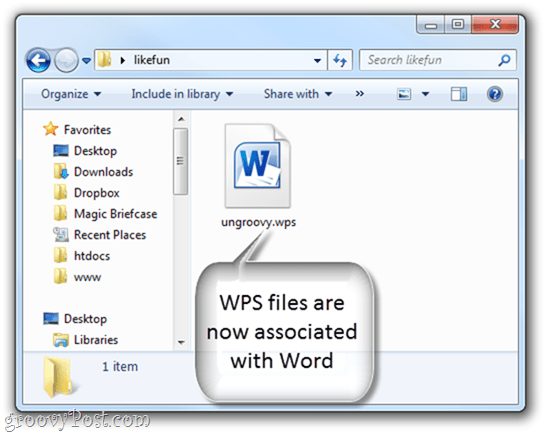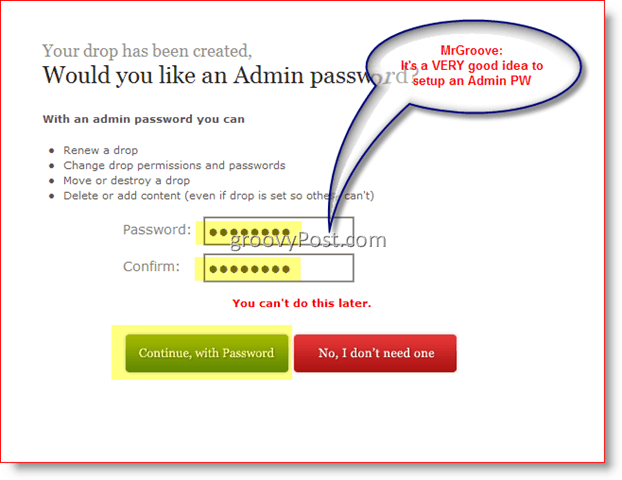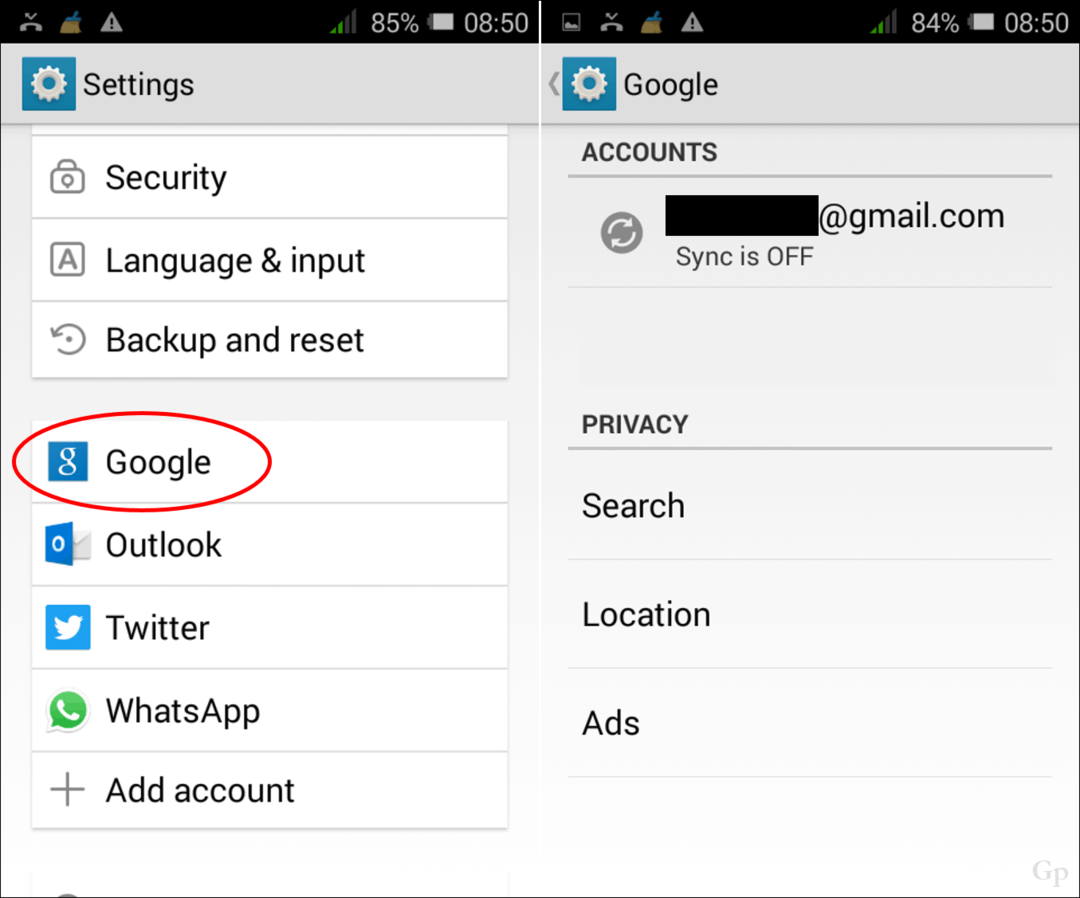A Microsoft Works (WPS) fájlok Wordbe (DOC) konvertálásának egyszerű módja
Microsoft Iroda Microsoft Word / / March 17, 2020
Utoljára frissítve:

Ha kap egy Microsoft Works WPS fájlt, a következő módon konvertálhatja át Microsoft Word DOC vagy DOCX formátumba.
Időnként valaki e-mailben küld egy dokumentumot a WPS kiterjesztés. A WPS fájlok a Microsoft Works által készített szövegszerkesztő dokumentumok, és amikor ezek egyikét megkapom, Úgy érzem, hogy valaki csak kazettát adott nekem, és rajta volt a bemutatója - gyerünk, ez nem 1980 Férfi! Hol kellene találnom valamit, ami ezt a dolgot játssza?
UPDATE: Két dolog: A kazettaszalagok jelentős visszatérést jelentettek a hipster indie zenekarok között és A Microsoft már nem kínálja a Microsoft Works 6-9 File Converter letöltését. A Microsoft Word 2016 rendelkezik néhány beépített MS Works .wps konverziós képességgel, ezért azt javaslom, hogy szerezzen be egy Word 2016 (az Office 365 ingyenes próbaverziójaEz egy jó ötlet), és megpróbálja megnyitni a .wps fájlt. Feltéve, hogy továbbra is letöltheti a Microsoft Works 6-9 File Converter fájlt néhány félig árnyékos fájltároló webhelyről. Megerősíthetem, hogy jogszerű példányt kaptam a FileHippo-tól.
Ha letölt valamit ezen a webhelyen, ellenőrizze, hogy az MD5 kivonat van-e C288290A866B2F92A11FB07F7077F42C.
Szeretek egy úgynevezett programot használni QuickHash az MD5 összegek ellenőrzéséhez. Ellenőrizze azt is, hogy a szoftvert digitálisan aláírja-e a Microsoft.
Graham Mayor a Microsoft Works-t is készítette Converter a Works 6-os és korábbi verziójára. Ez a program nem hivatalos Microsoft termék, de érdemes kipróbálni.
Különben is, ha olyan vagy, mint én, és a számítógépen van Microsoft Word 2007 vagy Microsoft Word 2010, de nincs időgépe, hogy elvisz vissza az 1991-es évre, így a Microsoft Works futtatható, ez a WPS fájl ugyanolyan hasznos lesz számodra, mint egy zongorával teli viaszhenger. rongyok. Ahelyett, hogy visszavágna egy szágos e-mailt a WPS-t küldő személynek (vagy esetleg egy fax eljutna hozzájuk olyan régimódi módon, amellyel megszokták) és arra kéri őket, hogy küldjék újra a fájlt a 21. századnak megfelelő formátumban, megteheted az udvarias dolgot, és konvertálhatsz - pontosan ezt megmutatom, hogyan kell csinálni ebben a groovyTutorial-ban.
De először hadd mutassam meg, hogyannemkonvertálja a WPS fájlt:
PSA: Ne használja a Zamzar-t
Google "A WPS konvertálása DOC formátumra”És a legnépszerűbb lesz Zamzar.com. A múltban használtam a Zamzárt, és ez nagyon jó szolgáltatás. De nem tetszik, hogy összegyűjtik az Ön e-mail címét. Megígérik, hogy nem bérbe adják és nem adják el az Ön személyes adatait, ám az egyik a szándék, a másik pedig a hackerek.
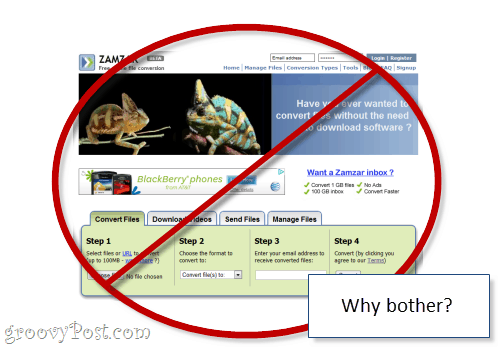
Nem azt mondom, hogy a Zamzar nem olyan jó személyes adatainak kezelője, mint a azt mondják, hogy vannak, Csak azt indokolom, hogy ne vállalj semmiféle indokolatlan kockázatot. A bevált gyakorlat az is, hogy semmilyen potenciálisan érzékeny dokumentumot ne töltsön fel, még akkor sem, ha a Zamzar titkosítást kínál. Végül fájdalom, ha 10-15 percet kell várnom, hogy a Zamzar átalakítsa a fájlt, és elküldje Önnek.
A WPS fájlok egyszerű megnyitásának módja a Microsoft Word alkalmazásban
Soha ne használjon harmadik féltől származó szolgáltatást, ha van hivatalos megoldás. Ez az én mottóm. És a WPS kérdésével kapcsolatban van egy. Ez a Microsoft Works 6-9 File Converter (hivatkozás megszűnik) neve, és ingyenesen letöltheti a Microsoft-tól. Lásd a frissítést a bejegyzés tetején.
1. lépés
Letöltés és telepítse a Microsoft Works 6-9 File Converter fájlt. Ez a folyamat nagyon egyszerű; csak futtassa az MSI-t, és kövesse a képernyőn megjelenő utasításokat.
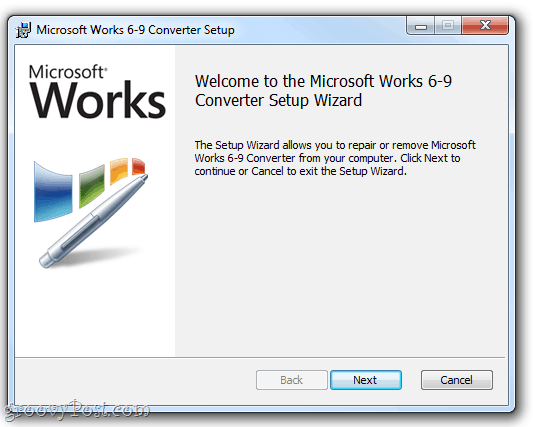
2. lépés
A telepítés befejezése után keresse meg a bosszantó .wps fájlok egyikét és a Dupla kattintás azt.
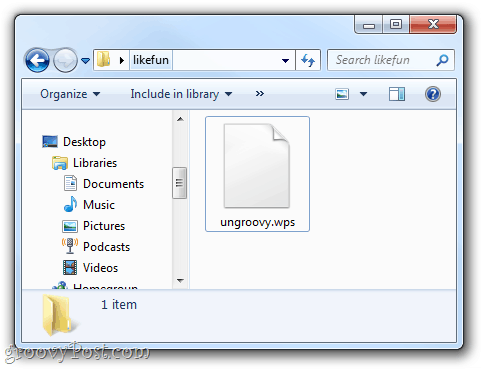
3. lépés
Most már lesz egy párbeszédpanel, amely a következőt mondja:A Windows nem tudja megnyitni ezt a fájlt:…. ” Folytatni fogja, mondván:A fájl megnyitásához a Windowsnak tudnia kell, hogy melyik programot szeretné használni annak megnyitásához, ”Stb., Stb.
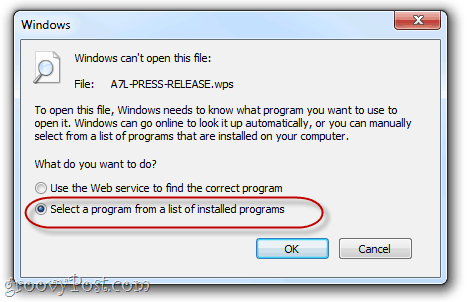
Válassza a második lehetőséget: Válasszon ki egy programot a telepített programok listájából és kettyenésrendben.
4. lépés
Ban,-ben Nyitott párbeszédablak, választ Microsoft Word. Jelölje be Az ilyen típusú fájl megnyitásához mindig használja a kiválasztott programot és kettyenés rendben.
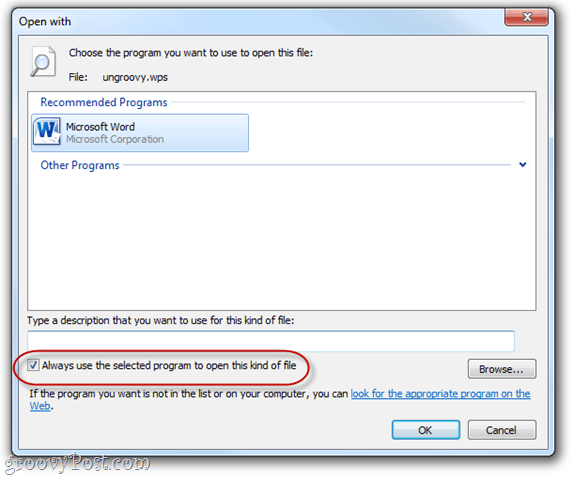
5. lépés
Élvezze a WPS fájlt a Microsoft Word programban. Ha úgy érzi, csak egy másik formátumban szeretné megmenteni kettyenésFájl> Mentés másként és válasszon másik formátumot.
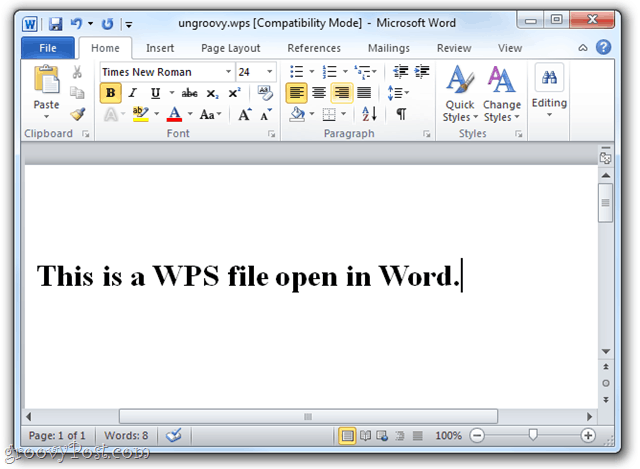
A probléma megoldva - véglegesen! Most csak annyit kell tennie, hogy duplán kattint. WPS fájlok megnyitásához a Windows Intézőben. Többé nem tölti fel a szemét a Zamzarba.